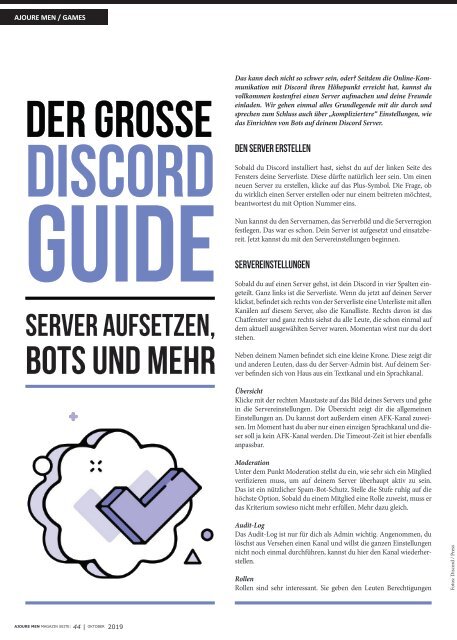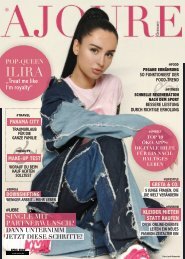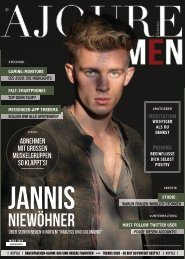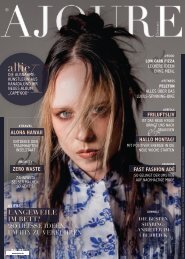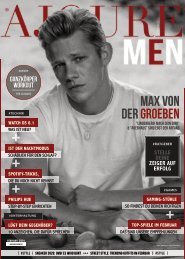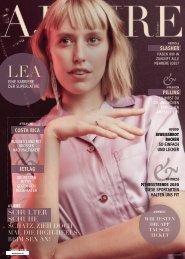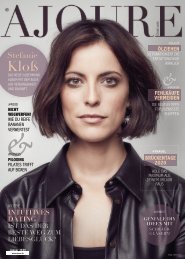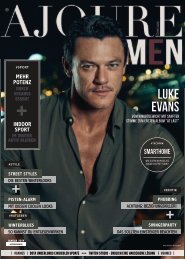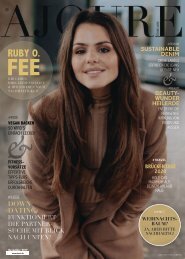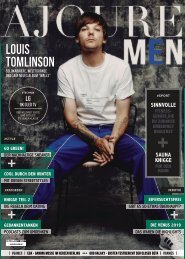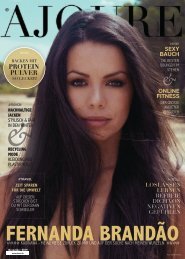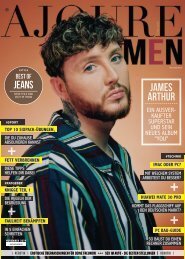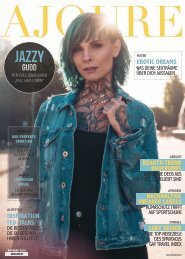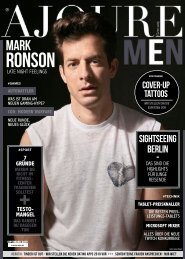AJOURE´ Men Magazin Oktober 2019
Entdecke jetzt unsere AJOURE´ Men E-Magazin Oktober Ausgabe mit Cover-Star David Michigan!
Entdecke jetzt unsere AJOURE´ Men E-Magazin Oktober Ausgabe mit Cover-Star David Michigan!
Erfolgreiche ePaper selbst erstellen
Machen Sie aus Ihren PDF Publikationen ein blätterbares Flipbook mit unserer einzigartigen Google optimierten e-Paper Software.
AJOURE MEN / GAMES<br />
der große<br />
discord<br />
guide<br />
server aufsetzen,<br />
Bots und mehr<br />
Das kann doch nicht so schwer sein, oder? Seitdem die Online-Kommunikation<br />
mit Discord ihren Höhepunkt erreicht hat, kannst du<br />
vollkommen kostenfrei einen Server aufmachen und deine Freunde<br />
einladen. Wir gehen einmal alles Grundlegende mit dir durch und<br />
sprechen zum Schluss auch über „kompliziertere“ Einstellungen, wie<br />
das Einrichten von Bots auf deinem Discord Server.<br />
Den Server erstellen<br />
Sobald du Discord installiert hast, siehst du auf der linken Seite des<br />
Fensters deine Serverliste. Diese dürfte natürlich leer sein. Um einen<br />
neuen Server zu erstellen, klicke auf das Plus-Symbol. Die Frage, ob<br />
du wirklich einen Server erstellen oder nur einem beitreten möchtest,<br />
beantwortest du mit Option Nummer eins.<br />
Nun kannst du den Servernamen, das Serverbild und die Serverregion<br />
festlegen. Das war es schon. Dein Server ist aufgesetzt und einsatzbereit.<br />
Jetzt kannst du mit den Servereinstellungen beginnen.<br />
Servereinstellungen<br />
Sobald du auf einen Server gehst, ist dein Discord in vier Spalten eingeteilt.<br />
Ganz links ist die Serverliste. Wenn du jetzt auf deinen Server<br />
klickst, befindet sich rechts von der Serverliste eine Unterliste mit allen<br />
Kanälen auf diesem Server, also die Kanalliste. Rechts davon ist das<br />
Chatfenster und ganz rechts siehst du alle Leute, die schon einmal auf<br />
dem aktuell ausgewählten Server waren. Momentan wirst nur du dort<br />
stehen.<br />
Neben deinem Namen befindet sich eine kleine Krone. Diese zeigt dir<br />
und anderen Leuten, dass du der Server-Admin bist. Auf deinem Server<br />
befinden sich von Haus aus ein Textkanal und ein Sprachkanal.<br />
Übersicht<br />
Klicke mit der rechten Maustaste auf das Bild deines Servers und gehe<br />
in die Servereinstellungen. Die Übersicht zeigt dir die allgemeinen<br />
Einstellungen an. Du kannst dort außerdem einen AFK-Kanal zuweisen.<br />
Im Moment hast du aber nur einen einzigen Sprachkanal und dieser<br />
soll ja kein AFK-Kanal werden. Die Timeout-Zeit ist hier ebenfalls<br />
anpassbar.<br />
Moderation<br />
Unter dem Punkt Moderation stellst du ein, wie sehr sich ein Mitglied<br />
verifizieren muss, um auf deinem Server überhaupt aktiv zu sein.<br />
Das ist ein nützlicher Spam-Bot-Schutz. Stelle die Stufe ruhig auf die<br />
höchste Option. Sobald du einem Mitglied eine Rolle zuweist, muss er<br />
das Kriterium sowieso nicht mehr erfüllen. Mehr dazu gleich.<br />
Audit-Log<br />
Das Audit-Log ist nur für dich als Admin wichtig. Angenommen, du<br />
löschst aus Versehen einen Kanal und willst die ganzen Einstellungen<br />
nicht noch einmal durchführen, kannst du hier den Kanal wiederherstellen.<br />
Rollen<br />
Rollen sind sehr interessant. Sie geben den Leuten Berechtigungen<br />
Fotos: Discord / Press<br />
AJOURE MEN MAGAZIN SEITE: 44 | OKTOBER <strong>2019</strong>